Napraw program Outlook, który utknął podczas ładowania profilu w systemie Windows 10
Różne / / June 16, 2022

Poczta e-mail to standardowy sposób interakcji firm we współczesnym świecie. W dzisiejszych czasach każdy ma adres e-mail i każdego dnia wymieniane są tysiące maili. Outlook to program zaprojektowany przez Microsoft do zarządzania wiadomościami e-mail. Jest to klient poczty e-mail, który zapewnia wiele funkcji, takich jak kalendarz, planowanie poczty e-mail, udostępnianie plików itp. Jest to bezbłędne oprogramowanie, ale czasami napotyka pewne problemy. Ostatnio wielu użytkowników zgłosiło, że ich Outlook utknął podczas ładowania profilu i nie otwiera się nawet po długim oczekiwaniu. Znalezienie programu Outlook zablokowanego na ekranie ładowania może być denerwujące, ponieważ może uniemożliwić dostęp do ważnych wiadomości e-mail. Jeśli masz również do czynienia z problemem Outlook 2016, który utknął podczas ładowania profilu, jesteś we właściwym miejscu. Dajemy Ci doskonały przewodnik, który pomoże Ci naprawić problem z Outlookiem, który utknął podczas ładowania profilu Windows 10.
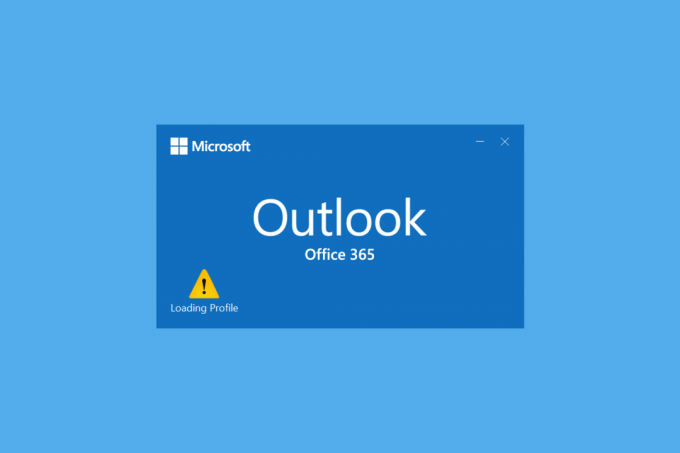
Zawartość
- Jak naprawić program Outlook zablokowany podczas ładowania profilu w systemie Windows 10?
- Metoda 1: Podstawowe metody rozwiązywania problemów
- Metoda 2: Uruchom Outlooka jako administrator
- Metoda 3: Uruchom narzędzie do rozwiązywania problemów ze zgodnością programów
- Metoda 4: Uruchom Outlooka w trybie awaryjnym i wyłącz dodatki
- Metoda 5: Usuń folder LocalAppData
- Metoda 6: Zresetuj okienko nawigacji programu Outlook
- Metoda 7: Napraw MS Outlook
- Metoda 8: Napraw profil programu Outlook
- Metoda 9: Napraw pliki PST i OST
- Metoda 10: Odinstaluj aktualizacje Microsoft NET Framework
- Metoda 11: Usuń profil programu Outlook
- Metoda 12: Zmodyfikuj ipconfig
- Metoda 13: Usuń klucz pakietu Office
- Metoda 14: Utwórz nowy profil
Jak naprawić program Outlook zablokowany podczas ładowania profilu w systemie Windows 10?
Przyczyn może być wiele Perspektywy utknął na problemie z ekranem ładowania, a niektóre z nich są wymienione poniżej.
- Outlook ma niewystarczający dostęp i uprawnienia
- LocalAppData programu Outlook jest uszkodzony
- Outlook ma nieprawidłowe preferencje zgodności
- Problemy z plikami PST lub OST
- Okienko nawigacji programu Outlook nie działa poprawnie
- Profil Outlooka jest uszkodzony
Po zrozumieniu, co powoduje, że program Outlook utknął podczas ładowania profilu systemu Windows 10, omówimy kilka metod, aby to naprawić. Zaczniemy od podstawowych metod rozwiązywania problemów, ponieważ w większości przypadków rozwiązują one problemy, takie jak utknięcie programu Outlook podczas ładowania profilu.
Metoda 1: Podstawowe metody rozwiązywania problemów
Należy wykonać poniższe metody przed przejściem do innych złożonych metod. Mogą rozwiązać problem.
1. Uruchom ponownie komputer: Ponowne uruchomienie komputera może naprawić wiele błędów związanych z systemem i innych drobnych problemów. Często jest to pierwsza wskazana rzecz, gdy napotykasz problemy związane z komputerem. To może rozwiązać problem. Postępuj zgodnie z naszym przewodnikiem na Jak ponownie uruchomić lub ponownie uruchomić komputer z systemem Windows aby ponownie uruchomić komputer.

2.Zakończ procesy Microsoft: Wielu użytkowników zgłosiło, że udało im się rozwiązać ten problem, zamykając procesy Microsoft, takie jak Word, Excel itp. Spróbuj zamknąć wszystkie aplikacje i procesy firmy Microsoft, w tym program Outlook, i ponownie otwórz program Outlook, aby sprawdzić, czy program Outlook 2016 utknął podczas ładowania profilu problem nadal występuje. Możesz śledzić nasz przewodnik na Jak zakończyć zadanie w systemie Windows 10 do zakończenia zadań związanych z Microsoft.
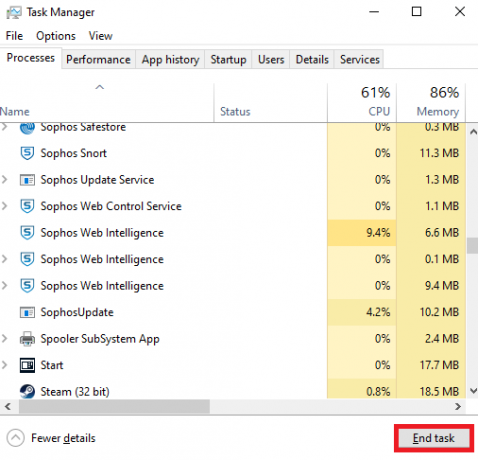
3.Włącz tryb samolotowy: Możliwe, że jakiś sygnał lub sieć zakłóca działanie programu Outlook i powoduje problem. Aby rozwiązać ten problem, możesz włączyć tryb samolotowy. Przejdź do prawego dolnego rogu ekranu i kliknij ikonę lub pole powiadomienia. W panelu Zarządzaj powiadomieniami zobaczysz kafelek trybu samolotowego. Kliknij go, aby go włączyć, a następnie sprawdź, czy możesz otworzyć Outlooka.
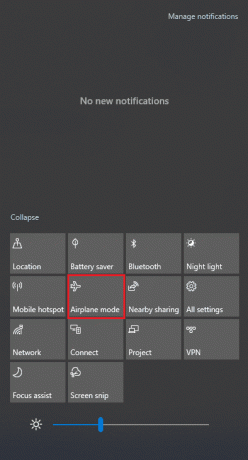
Metoda 2: Uruchom Outlooka jako administrator
W niektórych przypadkach programy takie jak Outlook mogą wymagać dodatkowych uprawnień do prawidłowego działania. Niektóre funkcje programu Outlook mogą działać tylko po przyznaniu dostępu administratora. Bez odpowiednich uprawnień może wystąpić problem z Outlookiem podczas ładowania profilu. Aby rozwiązać ten problem, możesz uruchomić program Outlook jako administrator. Aby to zrobić, wykonaj poniższe czynności.
1. Znajdź Skrót do Outlooka na komputerze lub w innym miejscu, w którym zainstalowałeś Outlooka i kliknij prawym przyciskiem myszy Outlook.exe
Notatka: Domyślnie program Outlook jest instalowany w tej ścieżce C:\Program Files\Microsoft Office\root\OfficeX, gdzie X reprezentuje wersję twojego MS Office.
2. Wybierz Uruchom jako administrator opcja.

Przeczytaj także:Napraw aplikację Outlook nie otwiera się w systemie Windows 10
Metoda 3: Uruchom narzędzie do rozwiązywania problemów ze zgodnością programów
Jeśli używasz wersji programu Outlook, która nie jest zgodna z komputerem z systemem Windows, możesz napotkać problem z zablokowaniem programu Outlook podczas ładowania profilu. Aby to naprawić, możesz uruchomić program Outlook w trybie zgodności i uruchomić narzędzie do rozwiązywania problemów ze zgodnością, aby sprawdzić dalsze problemy. Może to naprawić problem z Outlook 2016 zablokowany podczas ładowania profilu. Możesz to zrobić, wykonując podane kroki, aby uruchomić narzędzie do rozwiązywania problemów ze zgodnością programów w programie Outlook.
1. Kliknij prawym przyciskiem myszy Skrót do Outlooka i wybierz Nieruchomości opcja, jak pokazano poniżej.
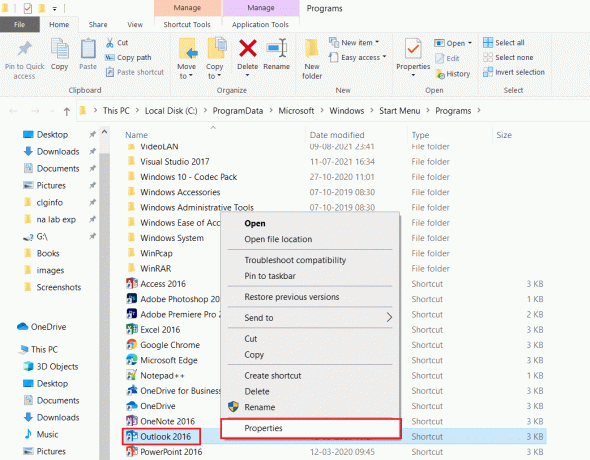
2. Przełącz na Zgodność zakładka w Właściwości Outlooka okno.
3. Odznacz Uruchom program w trybie zgodności z opcję i kliknij Zastosuj > OK.
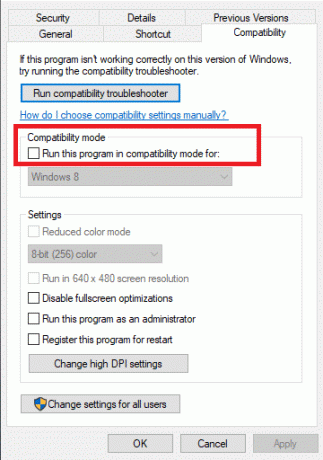
4. Kliknij prawym przyciskiem myszy Aplikacja Outlook i wybierz Rozwiązywanie problemów ze zgodnością, jak pokazano.
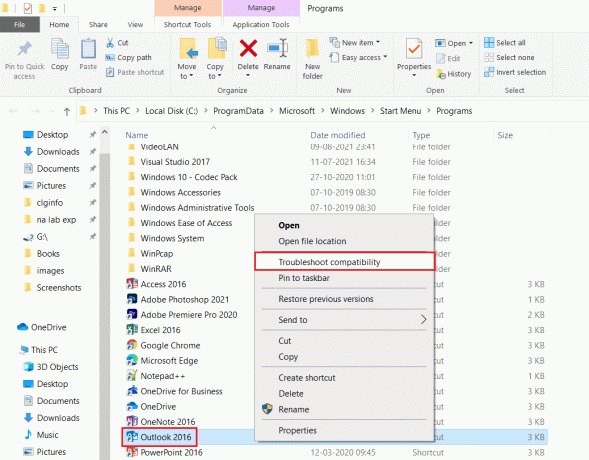
5. Teraz Narzędzie do rozwiązywania problemów ze zgodnością programów spróbuje wykryć potencjalne problemy.

6. Kliknij Wypróbuj zalecane ustawienia

Metoda 4: Uruchom Outlooka w trybie awaryjnym i wyłącz dodatki
Outlook oferuje wiele rodzajów dodatków, które poprawiają komfort użytkownika i zwiększają produktywność. Jednak te dodatki mogą powodować nieprawidłowe działanie programu Outlook, powodując problemy, takie jak zablokowanie programu Outlook podczas ładowania profilu. Możesz sprawdzić, czy dodatki powodują ten problem, uruchamiając program Outlook w trybie awaryjnym. Otworzy Outlooka bez żadnych dodatków. Jeśli to działa, możesz później wyłączyć problematyczne dodatki. Poniżej przedstawiono kroki, aby uruchomić program Outlook w trybie awaryjnym i wyłączyć dodatki.
1. wciśnij Klawisz Windows + klawisze R jednocześnie otworzyć Biegać Okno dialogowe.
2. Rodzaj Outlook.exe /bezpieczny i uderzył Przycisk ENTER Wystrzelić Perspektywyw trybie awaryjnym.

3. Pojawi się wyskakujące okienko z prośbą o wybranie profilu. Otwórz listę rozwijaną i wybierz Perspektywy opcję i naciśnij Przycisk ENTER.
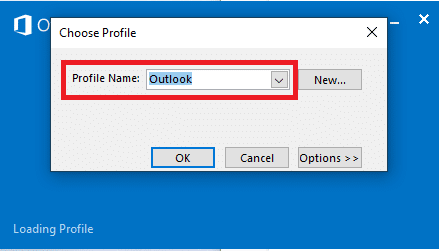
Notatka: Niektórzy użytkownicy mogą nie być w stanie uruchomić programu Outlook w trybie awaryjnym przy użyciu powyższej metody. W takim przypadku przeczytaj nasz poradnik na Jak uruchomić Outlooka w trybie awaryjnym.
Jeśli udało Ci się uruchomić program Outlook w trybie awaryjnym, możesz mieć pewność, że problem rzeczywiście leży w jednym z dodatków. Dlatego odinstaluj lub wyłącz je w następujący sposób:
4. Uderz w Klawisz Windows, rodzaj Perspektywyi kliknij otwarty.

5. Kliknij Plik patka.

6. Wybierz Opcje jak podkreślono poniżej.

7. Iść do Dodatki po lewej stronie, a następnie kliknij IŚĆ… przycisk obok Zarządzaj: dodatki COM, jak pokazano.

8A. Tutaj kliknij Usunąć przycisk, aby usunąć żądane dodatki.
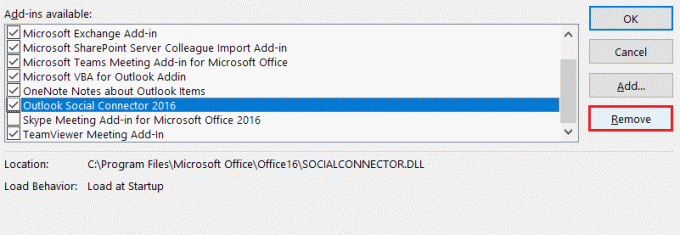
8B. Alternatywnie zaznacz pole dla Pożądany dodatek i kliknij OK aby go wyłączyć.
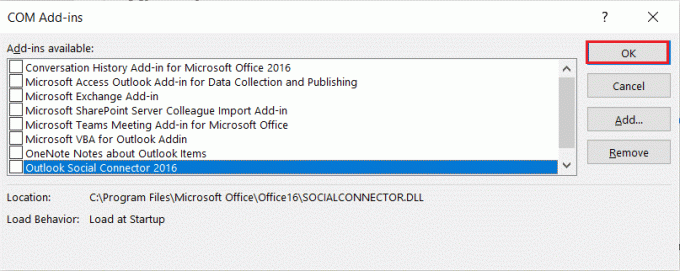
Przeczytaj także:Napraw ponowne wyświetlanie monitu o hasło w programie Outlook
Metoda 5: Usuń folder LocalAppData
Większość aplikacji przechowuje pliki tymczasowe w folderze AppData. Czasami ten folder może ulec uszkodzeniu i powodować problemy w aplikacji. Jeśli folder AppData programu Outlook jest uszkodzony, możesz napotkać problem. Aby rozwiązać ten problem, możesz po prostu usunąć folder Outlook AppData, wykonując czynności wymienione poniżej.
1. Otworzyć Biegać okno dialogowe, naciskając Klawisze Windows + R jednocześnie.
2. Rodzaj %localappdata% i uderzył Wchodzić aby otworzyć wymagany folder.
Notatka: Ewentualnie podążaj ścieżką folderu C:\Użytkownicy\nazwa użytkownika\AppData\Local w Eksploratorze plików.
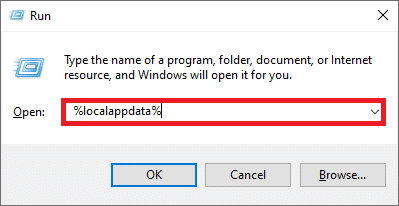
3. Przejdź do Microsoft teczka. Kliknij prawym przyciskiem myszy Perspektywy folder i wybierz Usuwać, jak pokazano poniżej.
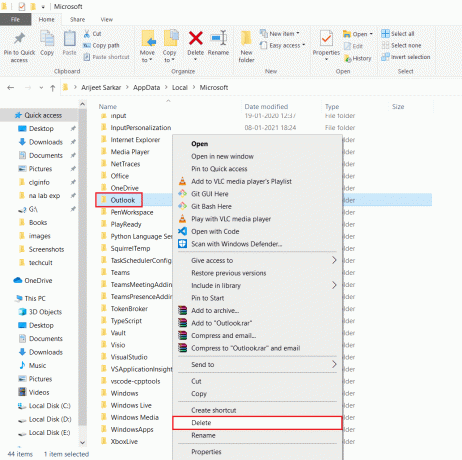
4. Wreszcie, uruchom ponownietwój komputer raz, a następnie spróbuj otworzyć Outlooka.
Metoda 6: Zresetuj okienko nawigacji programu Outlook
Okienko nawigacyjne programu Outlook służy do uzyskiwania dostępu do wiadomości e-mail, kontaktów, zadań itp. szybko. Może jednak działać nieprawidłowo z powodu usterki lub innych problemów. Może to spowodować zablokowanie programu Outlook. Możesz rozwiązać ten problem, resetując okienko nawigacji w Oulook. Może to naprawić problem z zablokowaniem programu Outlook 2016 podczas ładowania profilu. Oto kroki, aby zresetować okienko nawigacji programu Outlook.
1. Uruchom Biegać Okno dialogowe.
2. Rodzaj Outlook.exe /resetnavpane i uderzył Wchodzićklucz aby zresetować okienko nawigacji programu Outlook.
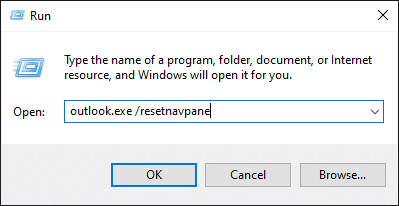
Przeczytaj także:Jak odzyskać hasło do programu Outlook
Metoda 7: Napraw MS Outlook
Możesz napotkać problem z Outlookiem zablokowanym podczas ładowania profilu, jeśli Outlook jest uszkodzony. Może to być spowodowane dowolnym problemem systemowym, atakiem wirusa lub nieudaną aktualizacją. Możesz naprawić aplikację Outlook, aby rozwiązać ten problem. Aby to zrobić, wykonaj poniższe czynności.
1. Uderz w Klawisz Windows, rodzaj Panel sterowania i kliknij otwarty.

2. Ustawić Wyświetl według > Duże ikony i kliknij Programy i funkcje z podanych opcji.
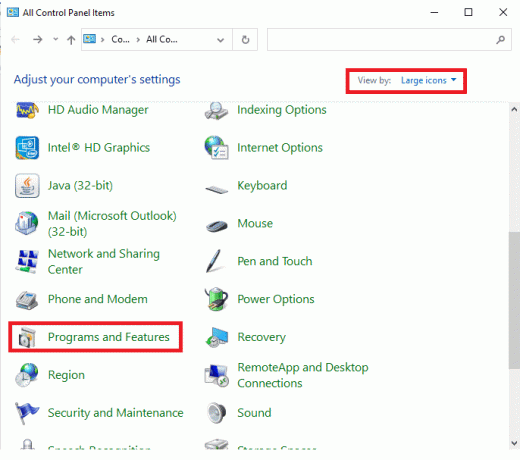
3. Znajdź pakiet biurowy Microsoft OfficeZestaw zainstalowany na komputerze, kliknij go prawym przyciskiem myszy i kliknij Zmiana, jak pokazano.
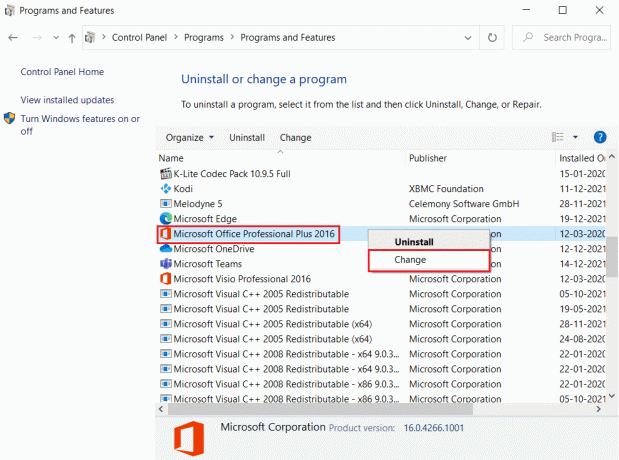
4. Wybierać Szybka naprawa i kliknij Naprawa przycisk, aby kontynuować, jak pokazano na ilustracji.
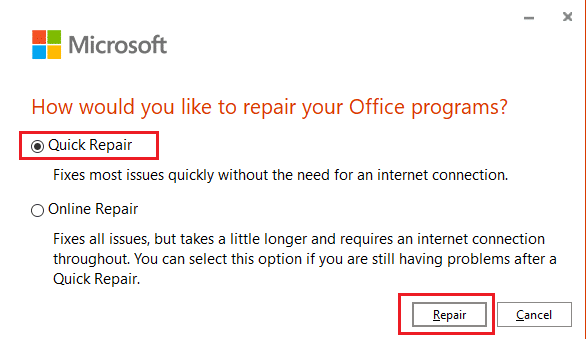
5. Kliknij TAk w Kontrola konta użytkownika wyskakujące okienko, które się pojawi.
6. Podążaj za instrukcje na ekranie aby zakończyć proces naprawy.
Metoda 8: Napraw profil programu Outlook
W niektórych przypadkach Twój profil programu Outlook może ulec uszkodzeniu z powodu drobnych błędów lub usterek. Może to spowodować zablokowanie programu Outlook. Outlook ma wbudowaną opcję naprawy, której możesz użyć do naprawy swojego profilu. Wykonaj czynności wymienione poniżej, aby naprawić profil programu Outlook.
1. Początek Outlook w trybie awaryjnym.
Notatka: Jeśli jesteś zalogowany na wiele kont, najpierw wybierz problematyczne konto z listy rozwijanej.
2. Iść do Plik > Ustawienia konta i wybierz Ustawienia konta… z menu, jak pokazano.

3. Następnie w E-mail kliknij kartę Naprawa… opcja, jak pokazano.
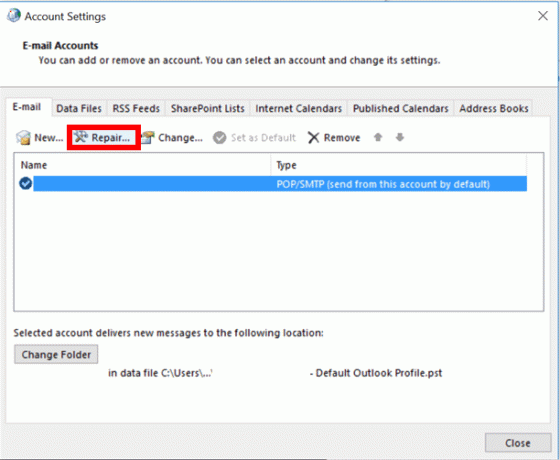
4. Pojawi się okno naprawy. Podążaj za podpowiedzi na ekranie naprawić swoje konto.
Przeczytaj także:Jak wyłączyć potwierdzenie odczytu wiadomości e-mail programu Outlook?
Metoda 9: Napraw pliki PST i OST
Outlook używa plików PST i OST do przechowywania danych. PST zapisuje dane na dysku lokalnym klienta, podczas gdy OST zarządza danymi do użytku w trybie offline. Czasami te pliki danych mogą ulec uszkodzeniu, powodując zablokowanie programu Outlook. Możesz je jednak naprawić i rozwiązać ten problem, postępując zgodnie z naszym przewodnikiem na Jak naprawić uszkodzone pliki danych .ost i .pst programu Outlook.
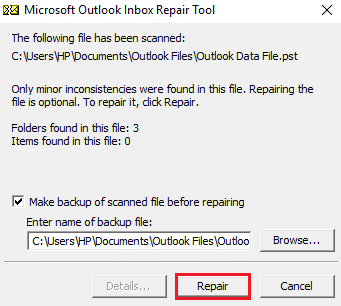
Metoda 10: Odinstaluj aktualizacje Microsoft NET Framework
Niektóre raporty użytkowników sugerują, że najnowsze aktualizacje Microsoft .NET Framework utrudniają działanie programu Outlook i powodują jego nieprawidłowe działanie. Odinstalowanie tych aktualizacji może rozwiązać problem z zablokowaniem programu Outlook podczas ładowania profilu. Możesz to zrobić, wykonując następujące czynności.
1. Uderz w Klawisz Windows, rodzaj panel sterowania i uderzył Przycisk ENTER.

2. Ustawić Wyświetl według > Kategoria, a następnie wybierz Odinstaluj program opcja.

3. Teraz wybierz Microsoft Net Framework.
4. Kliknij program prawym przyciskiem myszy i wybierz Odinstaluj opcja.

Po odinstalowaniu wszystkich aktualizacji sprawdź, czy problem z Outlook 2016 zablokowany podczas ładowania profilu został rozwiązany.
Przeczytaj także:Jak zsynchronizować Kalendarz Google z Outlookiem
Metoda 11: Usuń profil programu Outlook
Możliwe, że przyczyną blokowania się programu Outlook są uszkodzone profile użytkowników w programie Outlook. Mogą uniemożliwić prawidłowe ładowanie programu Outlook. Możesz usunąć te profile, co może rozwiązać problem. Wykonaj poniższe czynności, aby zrobić to samo.
1. wciśnij Klawisz Windows, rodzaj panel sterowania i uderzył Przycisk ENTER.

2. Ustawić Wyświetl według > Duże ikony i kliknij Poczta opcja.

3. Teraz kliknij Pokaż profile… pokazana opcja podświetlona.
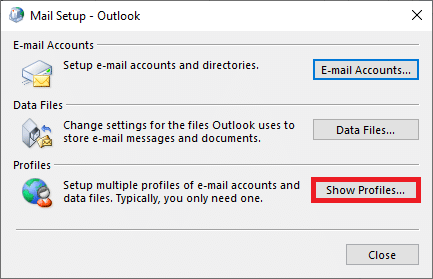
4. Jeden po drugim wybierz wszystkie profile i kliknij Usunąć przycisk. Po zakończeniu kliknij OK.
7. Naciskać Okno + RKlucze razem do otwarcia Biegać Okno dialogowe.
8. Rodzaj regedit i kliknij OK otworzyć Edytor rejestru.
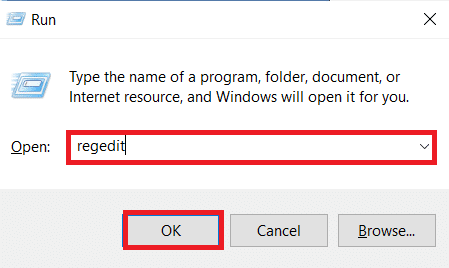
9. Przejdź do następujących ścieżka w Edytorze rejestru.
HKEY_CURRENT_USER\SOFTWARE\Microsoft\Office\X\Profile
Notatka: Tutaj X będzie się różnić w zależności od używanej wersji MS Office.
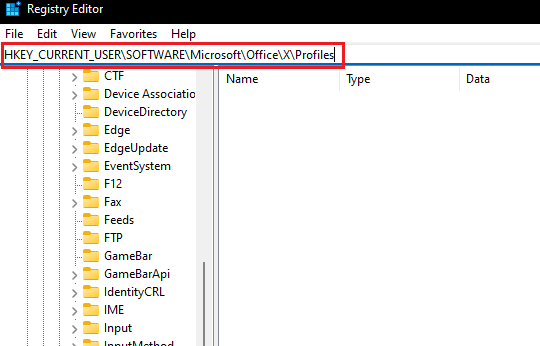
10. Ale już, usuń wszystkie profile znajduje się tutaj.
Otwórz Outlooka i sprawdź, czy Outlook 2016 utknął podczas ładowania profilu nadal występuje.
Metoda 12: Zmodyfikuj ipconfig
Niektórzy użytkownicy odkryli sztuczkę, dzięki której program Outlook utknął podczas ładowania profilu został rozwiązany. Obejmuje zwolnienie adresu IP, gdy wystąpi problem, a następnie jego odnowienie. To może rozwiązać problem. Możesz to zrobić, wykonując następujące kroki.
1. otwarty Perspektywy i poczekaj, aż pojawi się komunikat na ekranie ładowania.
2. Uderz w Klawisz Windows, rodzaj wiersz polecenia i kliknij Uruchom jako administrator.

3. Wpisz ipconfig/release komenda i uderzenie Przycisk ENTER. Zrób to, gdy program Outlook utknął na ekranie ładowania.

4. Jeśli ekran programu Outlook zacznie działać, wpisz ipconfig/ odnowić polecenie i naciśnij Przycisk ENTER.

6. Wybierz Wyślij/Odbierz wszystkie foldery opcja w Outlooku.
Metoda 13: Usuń klucz pakietu Office
Jeśli ostatnio aktualizowałeś Outlooka, możliwe, że niektóre klucze pozostały z poprzedniej wersji. Te klawisze mogą czasami powodować problemy w programie Outlook, a nawet uniemożliwiać jego ładowanie. Usunięcie tych kluczy może rozwiązać problem z programem Outlook 2016, który utknął podczas ładowania profilu. Możesz to zrobić, wykonując następujące czynności.
8. Uruchom Edytor rejestru przez Biegać Okno dialogowe.
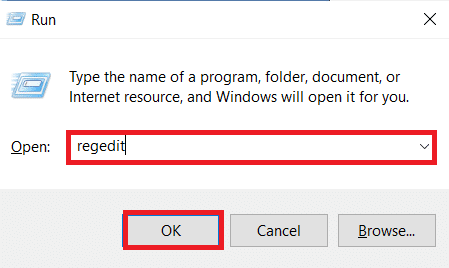
3. Przejdź do podanego folderu kluczy ścieżka w Edytor rejestru.
HKEY_CURRENT_USER\SOFTWARE\Microsoft\Office.
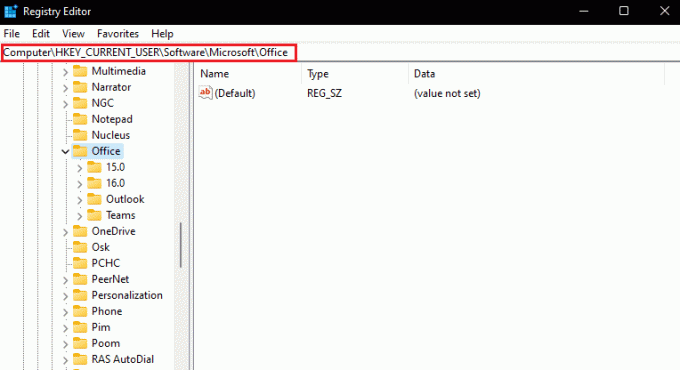
4. Znajdź Klucze z poprzedniej wersji pakietu Office i usuń je, klikając prawym przyciskiem myszy i wybierając Usuwać opcja.
Przeczytaj także: Napraw ponowne wyświetlanie monitu o hasło w programie Outlook
Metoda 14: Utwórz nowy profil
Ta metoda jest ostatecznością, jeśli żadna z metod nie działa, możesz spróbować utworzyć nowy profil w Outlooku i na pewno rozwiąże to problem. Możesz utworzyć nowy profil, wykonując podane kroki.
1. Uruchom Panel sterowania z Początek menu.
2. Ustawić Wyświetl według > Duże ikony i kliknij Poczta(Microsoft Outlook).

3. Teraz kliknij Pokaż profile… pokazana opcja podświetlona.
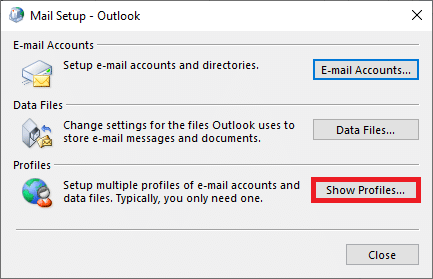
4. Następnie kliknij Dodać przycisk w Ogólny patka.
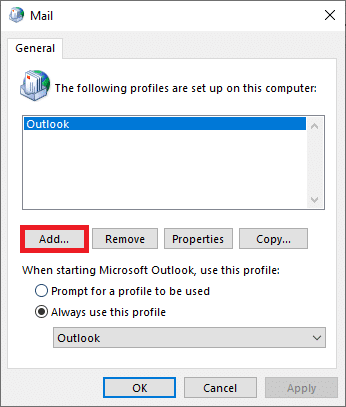
5. Następnie wpisz Nazwa profilu i kliknij OK.
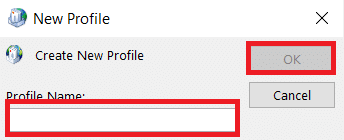
6. Następnie wprowadź żądane szczegóły (Twoje imię i nazwisko, adres e-mail, hasło i wpisz ponownie hasło) w Konto e-mail Sekcja. Następnie kliknij Dalej >Skończyć.
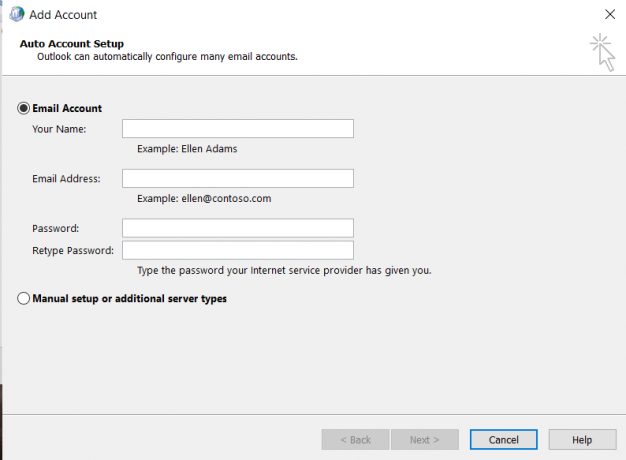
7. Ponownie, powtórz Kroki 1-4 i kliknij swój Nowe konto z listy.
8. Następnie sprawdź Zawsze używaj tego profilu opcja.
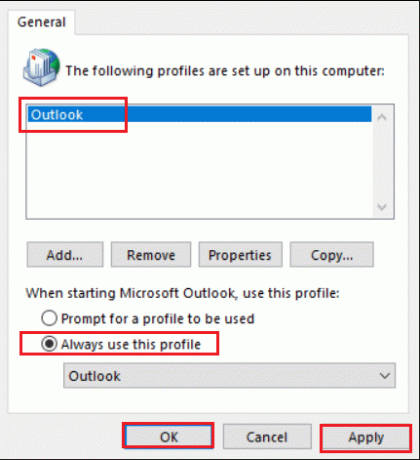
9. Kliknij Zastosuj > OK aby zapisać te zmiany.
Zalecana:
- Gdzie jest przycisk WPS w drukarce Canon?
- Najlepsze 24 najlepsze alternatywy dla programu Outlook
- Napraw program Outlook otwiera się tylko w trybie awaryjnym w systemie Windows 10
- Jak włączyć tryb ciemny Microsoft Outlook
Mamy nadzieję, że ten przewodnik był pomocny i udało Ci się naprawić Outlook utknął podczas ładowania profilu kwestia. Daj nam znać, która metoda zadziałała najlepiej. Jeśli masz jakieś pytania lub sugestie, możesz je umieścić w sekcji komentarzy.



